Offensichtlich - das ist ein Weg, um Geld zu verdienen. Die Fenster, die ständig im Browser angezeigt werden, sind jedoch unglaublich ärgerlich.
Sie werden normalerweise angezeigt, wenn Sie nicht vertrauenswürdige Websites besuchen oder zweifelhafte Dateien herunterladen.

Es öffnet sich die Plugin-Bibliothek. Wenn es leer ist, können Sie zur Galerie der Erweiterungen auf den Link "Galerie der Erweiterungen anzeigen" klicken oder den Eintrag "Erweiterungen hinzufügen" auswählen.
Die Suchleiste in diesem Menü funktioniert nur für installierte Plugins, die in der Liste rechts neben dem Menü angezeigt werden (falls vorhanden, natürlich).

Geben Sie im Anforderungsformular in der Add-On-Galerie "adblock" ein und suchen Sie das entsprechende Plug-In in der Ausgabe.

Durch Klicken auf den Namen wird eine Seite zur Installation geöffnet. Durch Klicken auf die grüne Schaltfläche „Installieren“ wird der Vorgang gestartet.
Nach einer kurzen Wartezeit ist die Installation abgeschlossen. Normalerweise wird in der Nähe der Adressleiste ein Symbol angezeigt, das angibt, dass die Anwendung ausgeführt wird.

Adblock kann für eine Weile deaktiviert werden. Klicken Sie dazu mit der rechten Maustaste auf das Plugin-Symbol und wählen Sie das Element "Deaktivieren". Sie können es aus der Liste der Erweiterungen verwenden, deren Eröffnung zuvor beschrieben wurde.
Arten von Werbung im Yandex-Browser
- Musik und Sprachbegleitung. Sie beginnen nach einer bestimmten Zeit und informieren uns über neue Produkte und Dienstleistungen.
- Der Timer blockiert den Zugriff auf die Site. In der Regel sollten Sie 10 bis 20 Sekunden warten, bis das Video mit Werbung geschlossen werden kann
- Bilder, die die Webseite blockieren. Um sie zu schließen, sollten Sie das "Kreuz" oder das Wort "Schließen" auf dem Banner finden, wonach die Werbung minimiert werden kann

Aufdringliche Popups
Die Entwickler von Yandex Browser haben sichergestellt, dass Sie vor Fenstern geschützt sind, die nach dem Öffnen verschiedener Websites angezeigt werden.
Gehen Sie dazu zum Browser "Einstellungen" und dann zum Abschnitt "Erweiterte Einstellungen anzeigen". Im sich öffnenden Menü gibt es einen Link "Schutz personenbezogener Daten" und eine Schaltfläche "Inhaltseinstellungen". Verwenden Sie diese Schaltfläche, um Popups zu blockieren. Aktivieren Sie das Kontrollkästchen neben "Popups auf allen Websites blockieren".
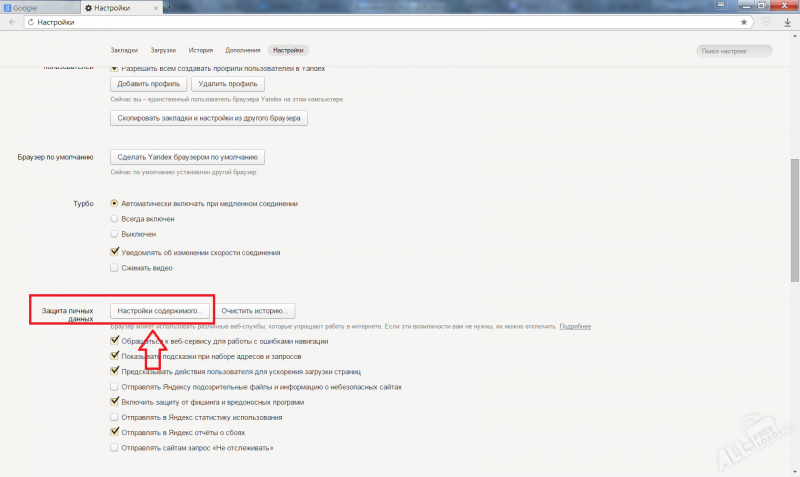
Suchen Sie nach Viren und Trojanern
Antivirenprogramme helfen Ihnen dabei, schädliche Dateien zu finden, die auf Ihrem Computer installiert werden könnten. Unabhängig voneinander ausgeführte Werbetafeln können mit verschiedenen Programmen neutralisiert werden.
Wenn Sie einige Websites besuchen, können Sie auch Plugins abrufen, die ohne Ihr Wissen auf einem PC installiert sind. Sie können eine Quelle für nervige Anzeigen sein, die Sie entfernen möchten.
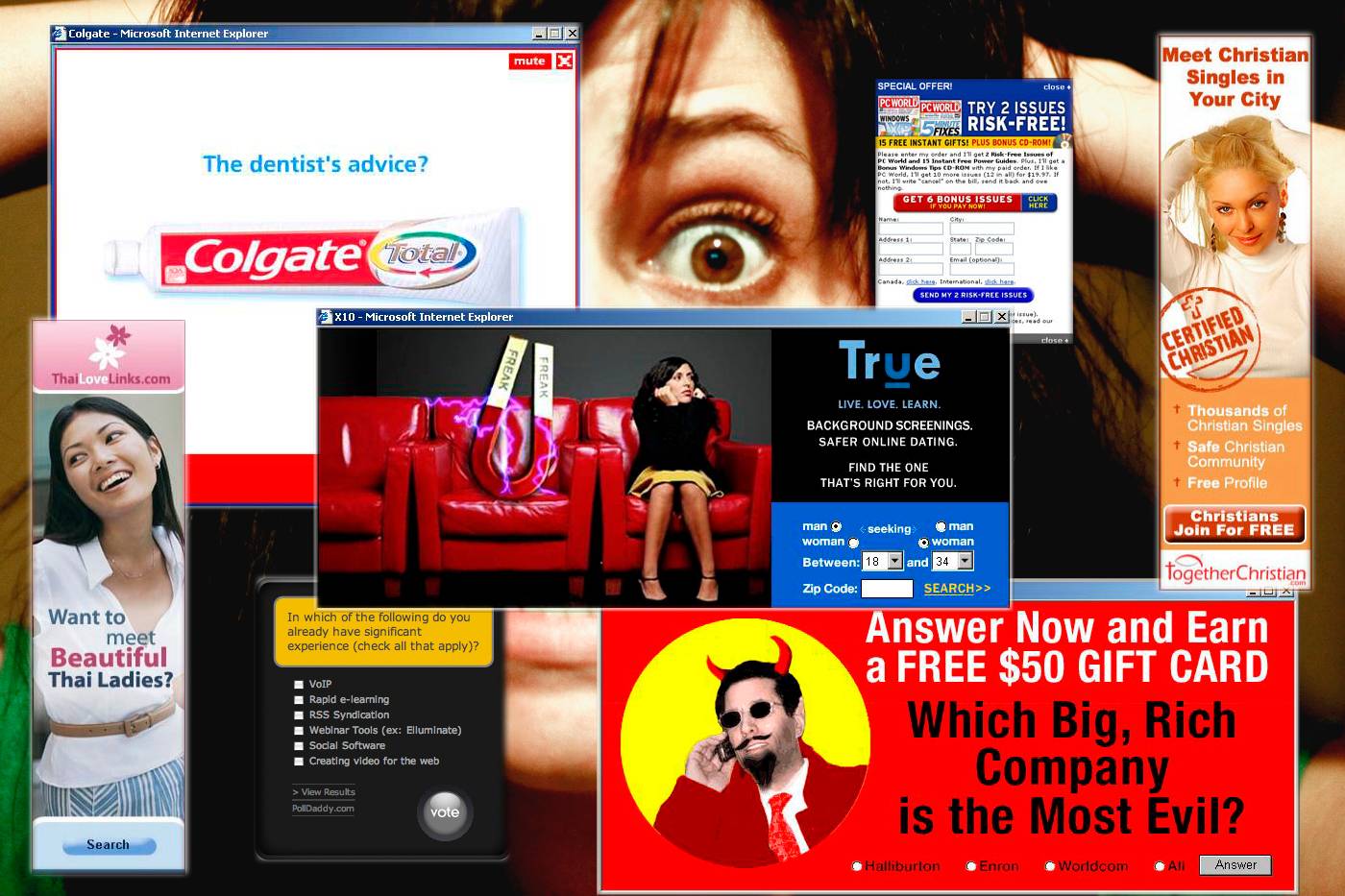
Von den oben genannten ungebetenen Gästen werden Sie helfen, das Programm loszuwerden:
- Malwarebytes Antimalware. Dieses Programm ist bei Benutzern beliebt, da es multifunktional und kostenlos ist. Mit Malwarebytes können Sie Ihr System scannen und Spyware und Viren erkennen
Dieses Programm erkennt auch Keylogger. Hierbei handelt es sich um Viren, die Tastenanschläge auf der Tastatur erkennen und regelmäßig Screenshots Ihres Bildschirms erstellen. Alle diese Daten werden in eine spezielle Datei geschrieben, die dann an den Autor des Virus gesendet wird. Mithilfe von Keyloggern können Angreifer auf Ihre Bankkarten und Finanzkonten zugreifen.

- Hitman Pro. Das Programm kann 30 Tage lang kostenlos genutzt werden. Während dieser Zeit haben Sie Zeit, Spyware-Programme zu finden, die selbst Werbe-Tabs starten und Sie dazu bringen, nervige Anzeigen zu sehen.
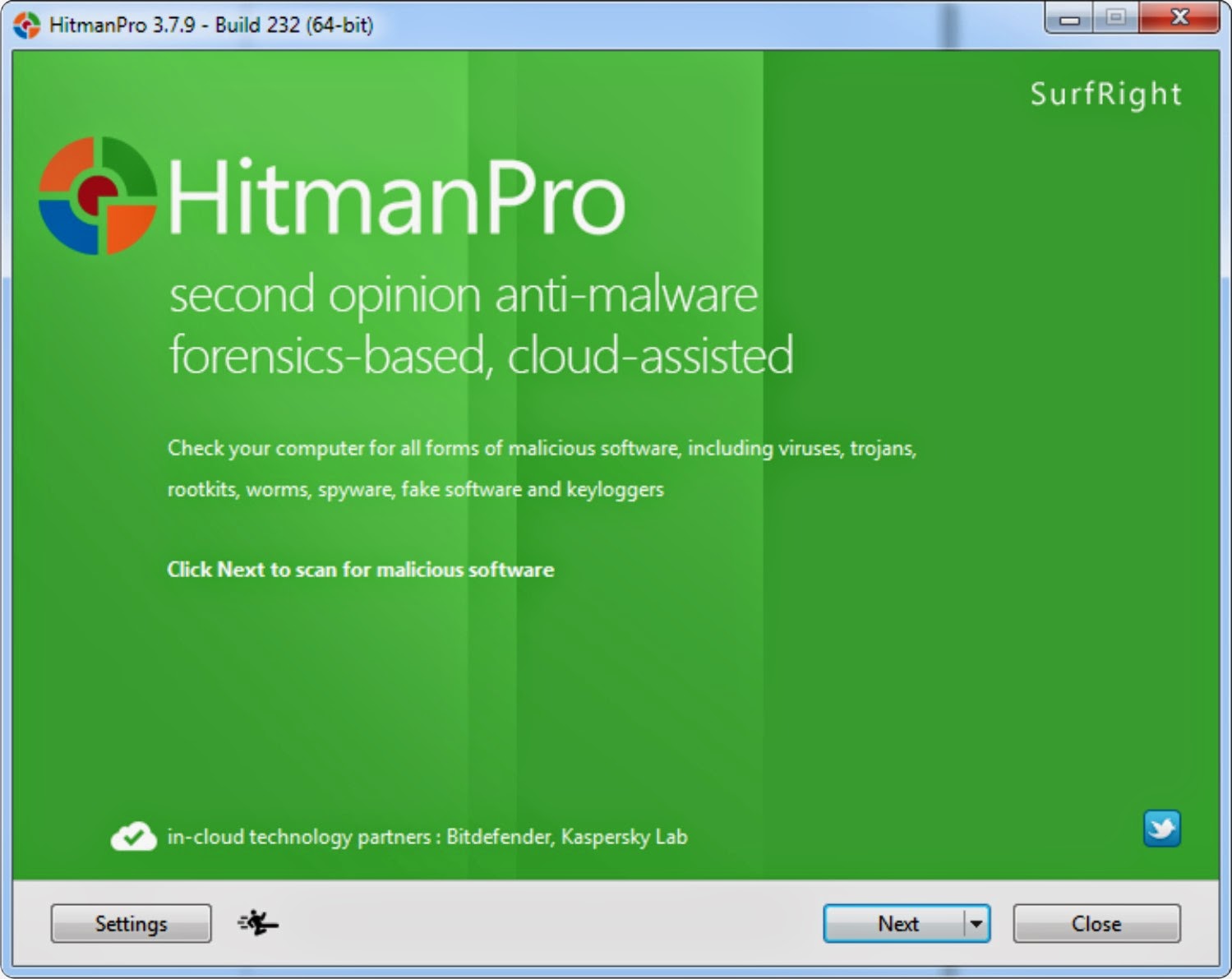
- Dr.. Web Cureit! Dies ist ein leistungsstarker Scanner für Trojaner und Viren. Das Programm ist kostenlos und erfordert keine zusätzlichen Registrierungen
Wenn Sie beim Zugriff auf das Internet über den Yandex-Browser feststellen, dass zu viele Anzeigen vorhanden sind, verwenden Sie eines der oben genannten Programme. Sie reinigen das System von Spyware und helfen dabei, Anzeigen zu entfernen, die Sie nervös machen.

Add-Ons für den Yandex-Browser
Der Browser verfügt über Add-Ons, mit denen Sie das System vor Werbung schützen können. Eine Liste dieser nützlichen Anwendungen finden Sie im Menü "Add-Ons". Sie werden sehen, dass der Browser Ihnen vier Möglichkeiten bietet, Probleme mit viralen Anzeigenbeilagen zu lösen:

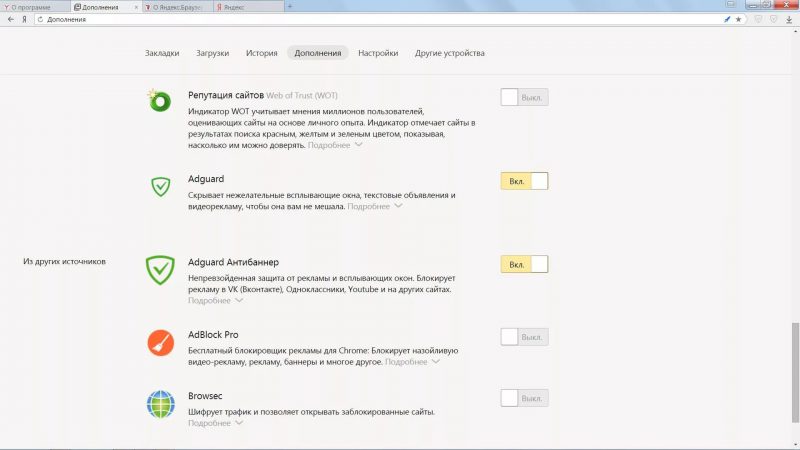
Dies ist ein Ampelprogramm, das auf gefährliche Links verweist, auf die Sie besser nicht klicken. Sie werden rot angezeigt. Zweifelhafte Adressen werden gelb hervorgehoben.
Grün ist ein Signal zum Handeln. Sie können diesen Links sicher folgen und haben keine Angst vor Viren.
Die Reputation von Websites basiert auf Umfragen unter einer großen Anzahl von Benutzern. Sie informierten Browserentwickler darüber, ob bestimmte Websites glaubwürdig waren oder nicht.

Startseite mit Werbung
Manchmal installieren Betrüger ohne Ihr Wissen ihr Werbeangebot auf der Browser-Homepage. Am häufigsten wird diese Methode von Online-Casinos und erotischen Websites verwendet.
Benutzer müssen sich diese Bilder jedes Mal ansehen, wenn der Yandex-Browser gestartet wird.

Dieses Problem ist leicht zu lösen:
- Klicken Sie mit der rechten Maustaste auf die Browserverknüpfung auf dem Desktop
- Suchen Sie im folgenden Fenster die Registerkarte "Verknüpfung"
- In der Zeile "Objekt" sehen Sie, mit welchen Zeichen der Text endet
- Der Text muss mit der Letters.exe enden
- Wenn nach diesen Zeichen ein Link zur Site vorhanden ist, können Sie ihn löschen und am Ende der Zeile nur die lateinischen Buchstaben.exe belassen
Nachdem Sie das Feld "Objekt" aus den zusätzlichen Links entfernt haben, die in diesem Abschnitt ohne Ihr Wissen geschrieben wurden, können Sie endlich ruhig atmen. Wenn Sie jetzt den Yandex-Browser starten, sehen Sie keine Angebote mehr, um im Casino zu spielen.

Adblock App
Dieses Programm wird als Erweiterung im Yandex-Browser installiert. Die Entwickler versprechen, Sie vor lästiger Werbung zu bewahren.
Die Anwendung finden Sie auf der offiziellen Website adblockplus.org. Es wird schnell heruntergeladen und sofort auf Ihrem Computer installiert.
Adblock ist ein treuer Hüter Ihres Browsers, der vor Werbung und Bannern warnt.
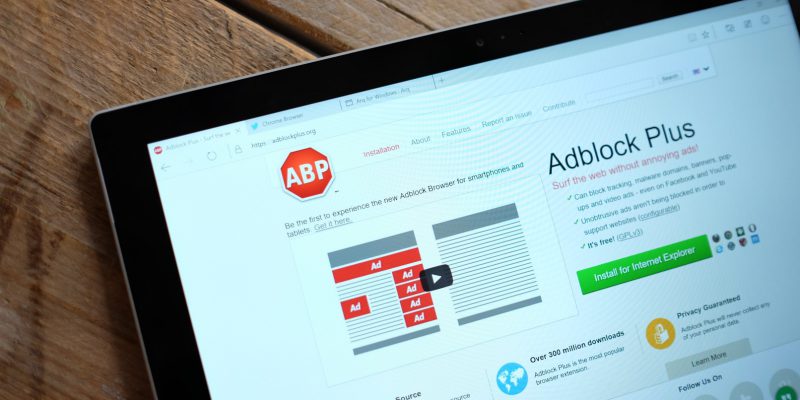
Jeder Computer verfügt über eine Hosts-Datei, in die Sie eine beliebige Adresse eingeben können. Das ganze Geheimnis ist, dass diese Links zu einer Art "schwarzer Liste" für Ihr System werden.
Der Browser kann diese Adressen beim Zugriff auf das Internet nicht öffnen.
Die Hosts-Datei ist Ihr persönliches Repository für unerwünschte Adressen. Dies ist eine bequeme Möglichkeit, den Zugriff auf bestimmte Websites einzuschränken. Beispielsweise können Sie dort Links zu sozialen Netzwerken setzen. Dann haben die Eltern die Möglichkeit, den Kindern zu versprechen, sie freizugeben, nachdem sie die Testpapiere an "ausgezeichnet" übergeben haben.

Befolgen Sie die Anweisungen, um die Hosts-Datei zu verwenden:
- Wechseln Sie in das Verzeichnis C: \\ Windows \\ System32 \\ drivers \\ etc \\.
- Öffnen Sie im Editor die Hosts-Datei
- Geben Sie die Adresse ein, die Sie blockieren möchten
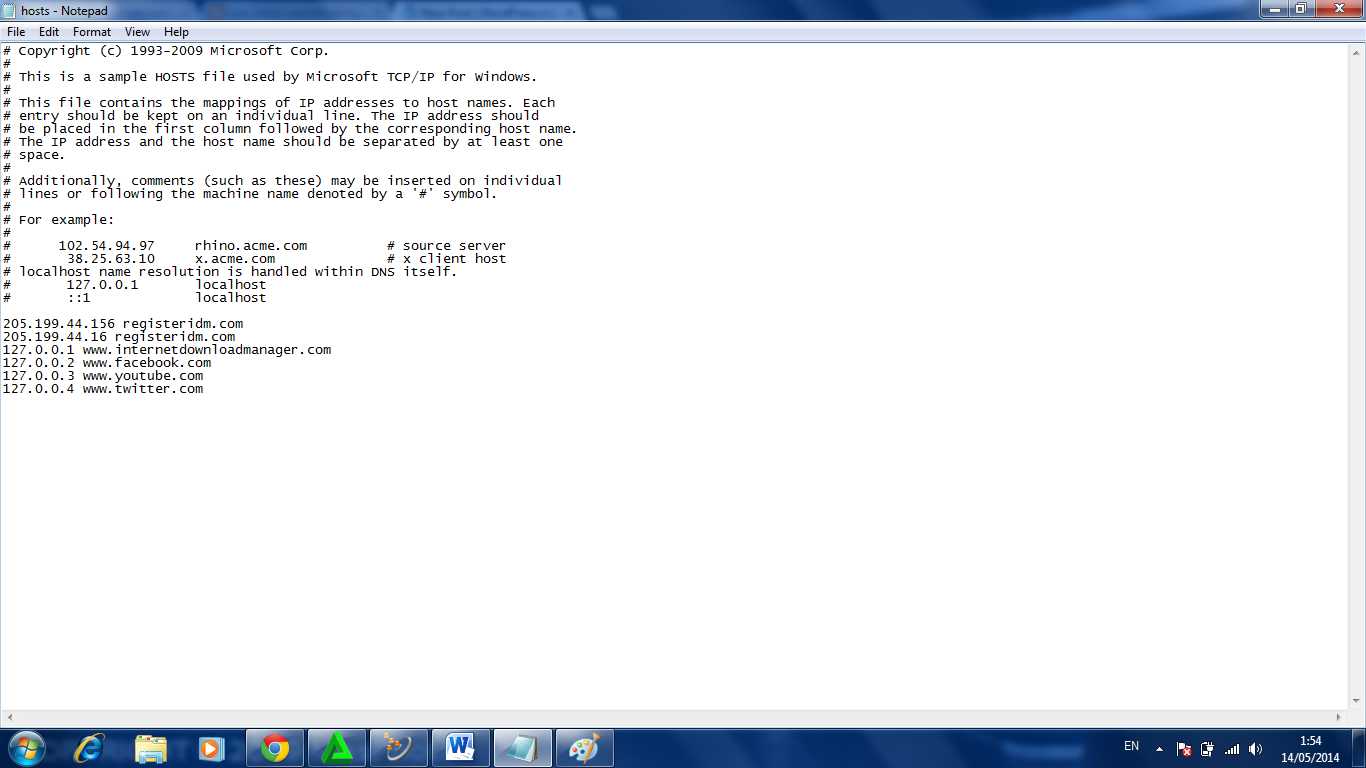
Jeder Nutzer kann unangenehme Anzeigen im Yandex-Browser entfernen. Es reicht aus, die erforderlichen Programme zu installieren oder einige Systemdateien zu bearbeiten.
Videoanweisung
Lassen Sie uns sehen, wie Sie mithilfe mehrerer effektiver und einfacher Methoden Anzeigen im Yandex-Browser dauerhaft entfernen.
- zeit sparen beim Surfen im Internet: Jetzt müssen Sie Popup-Werbefenster nicht mehr nacheinander schließen.
- das Fehlen von nervigen Elementen wie Hintergrundmusik, lebendigen Bildern, Animationen und auffälligen Inschriften am Anfang von Seiten;
- reduziert das Risiko, Virensoftware auf einem Computer abzurufen.

Manuelle Entfernung
Einige Browser blockieren potenziell gefährliche Anzeigen standardmäßig. Dies kann in den Einstellungen überprüft werden. Wenn diese Funktion inaktiv ist, müssen Sie sie manuell aktivieren:
- Gehen Sie zu den Yandex-Browsereinstellungen.

- Wählen Sie im Popup-Menü "Erweiterte Einstellungen anzeigen".
- Gehen Sie anschließend zum "Schutz personenbezogener Daten" und klicken Sie auf die Schaltfläche "Inhaltseinstellungen".
- Wählen Sie in diesem Abschnitt "Popups" und überprüfen Sie die Position des Schalters. Wenn die automatische Sperre deaktiviert ist, aktivieren Sie sie.
Änderungen an der Hosts-Datei vornehmen
Es gibt eine effektive Möglichkeit, Popups über Windows dauerhaft zu entfernen, indem Sie die Hosts-Datei bearbeiten.
Wir präsentieren schrittweise Anweisungen für die erforderlichen Maßnahmen:
- Wir gehen zum Abschnitt "Systemsteuerung" und dort finden wir den Punkt "Ordneroptionen".

- Aktivieren Sie dann im Menü "Ansicht" die Anzeige versteckter Ordner und Dateien.
- Wir gehen zum Abschnitt Windows-Systemtreiber, der sich im gleichnamigen Ordner befindet, wählen dann \\ System32 \\ drivers \\ etc \\ aus und geben Ihren Benutzernamen in den Attributen der Hosts-Datei im Menü "Sicherheit" an

- Erstellen Sie eine Verknüpfung mit Hosts am Arbeitsplatz, um das Bearbeiten der Datei zu vereinfachen. Wir geben den folgenden Pfad für den Speicherort des Objekts an: C: \\ Windows \\ System32 \\ drivers \\ etc \\ hosts C: \\ Windows \\ System32 \\ notepad.exe.
- Starten Sie die Hosts-Datei über die Desktop-Verknüpfung. Vor uns liegen die wichtigsten Informationen, Anweisungen und die lokale IP-Adresse 127.0.0.1.

- Nachdem Sie diese Schritte ausgeführt haben, können Sie der Hosts-Datei Zeilen nach 127.0.0.1 hinzufügen. mit den Adressen von Websites, auf denen Sie Anzeigen entfernen möchten. Site-Adressen sollten ohne http: // hinzugefügt werden.
Verwenden der AdBlock-Erweiterung
Im Vergleich zu den beliebten Adblock- und Adblock Plus-Anwendungen benötigt diese Version weniger RAM.

Anzeigenblockierung
Das Plug-in Adblock für Yandex-Browser eliminiert Werbevideos auf YouTube und blockiert Anzeigen in sozialen Netzwerken. Darüber hinaus entfernt das Anti-Banner Popup-Anzeigen, nervige Banner und Animationen von der Seite, die beim Start der Website angezeigt wird.
Sicherheit
Mit dem Adblock-Adblock-Antiphishing-Tool können Sie die Website auf eine schwarze Liste überprüfen und den Zugriff auf potenziell gefährliche Websites mit Betrugsseiten einschränken. Das Anti-Phishing-Modul enthält mehrere verschiedene Datenbanken und wird regelmäßig aktualisiert, was ein hohes Maß an Schutz garantiert.
Mit der Adblock-Erweiterung können Sie die Reputation einer Webressource mit nur zwei Klicks überprüfen: Klicken Sie einfach auf das Adblock-Erweiterungssymbol und geben Sie den Site-Link ein, den Sie auf Sicherheit prüfen möchten.
Anwendungssetup
Sie können den Betrieb der Erweiterung steuern und die erforderlichen Filter und Parameter in den Adblock-Einstellungen festlegen. Beispielsweise ist es möglich, regionale Filter anzuschließen oder das Blockieren von Kontextwerbung zu aktivieren. Wenn Sie es auf einer der Websites belassen müssen, können Sie die Website einem weißen Blatt hinzufügen, das vom Anzeigenblock des Moduls nicht betroffen ist.
Um Adguard über den Adguard for Yandex-Browser zu aktivieren, sollten Sie den Abschnitt "Add-Ons" im Menü finden.

Wählen Sie dann im Popup-Menü "Sicheres Internet" die Adguard-Anwendung aus. Verwenden Sie den Schalter, um die Erweiterungsaktion zu aktivieren.

Jetzt wird der Adblock for Yandex-Browser gestartet und filtert beim Starten von Websites lästige Anzeigen.
Andere Programme zum Deaktivieren von Anzeigen
Neben Adblock von Adguard gibt es für den Yandex-Browser mehrere andere etablierte Programme zur Beseitigung von Werbung.
- Schöne kompakte Ad Muncher App. Es blockiert aufdringliche Anzeigen nicht nur im Browser, sondern auch in anderen Computerprogrammen.

- Einfach zu bedienender und funktionaler AdFender.

- Erweiterung SpywareBlaster, mit der Sie den Status des Systems zur weiteren Wiederherstellung von Parametern und Einstellungen bei einem Ausfall oder Eindringen von Virensoftware aufzeichnen können.

Diese Liste kann fortgesetzt werden, da es im Internet viele Anwendungen und Erweiterungen für Browser gibt, die Popup-Anzeigen blockieren.
Nach der Installation dieses Add-Ons wird das Surfen im Internet spürbar angenehmer und schneller, da Websites nicht mehr mit blinkenden Bannern und Animationen aufgehängt werden und nicht mehr hängen bleiben.
Wählen Sie selbst eines der Programme aus, die Ihren Anforderungen und Vorlieben zum Blockieren von Anzeigen entsprechen, sowie Websites mit gefährlichen und zweifelhaften Inhalten.
Yandex.Browser ist einer der bequemsten Browser. Obwohl er selbst vor nicht allzu langer Zeit aufgetaucht ist, kämpft er ziemlich heftig um Führungspositionen.
Seine Verwendung ist sowohl unter Computerbenutzern als auch unter Benutzern mobiler Geräte weit verbreitet.
Trotz aller eingeführten Updates werden jedoch wie bei allen anderen Anwendungen Nachteile festgestellt. Unter ihnen ist das plötzliche „Auftauchen“ von Anzeigen und Angeboten besonders unangenehm und ärgerlich. Dies ist jedoch normal und tritt in anderen Browsern auf. Heute werden wir dieses Problem von allen Seiten betrachten.
Spam und Werbeangebote

Und der gefährlichste Grund, Werbung und Spam loszuwerden, ist die Möglichkeit von Viren. Natürlich werden Sie nicht in jedem Satz auf eine Gefahr für das Gerät stoßen. Es besteht jedoch eine hohe Wahrscheinlichkeit, dass der Benutzer über die Links aus der Werbung auf die Website von Angreifern gelangt, auf der er Viren abfängt.
Geben Sie auf verdächtigen Websites keine persönlichen Daten, Passwörter und Anmeldungen von Websites und anderen Internetquellen (sowie Internet-Geldbörsen und persönlichen Kartennummern) ein. Es ist möglich, dass Ihre Daten für persönliche Zwecke der Werbeseite verwendet werden.
Wie lange Sie sich mit der Blockierung von Anzeigen beschäftigen und wie schwer es ist, hängt davon ab, ob Sie über Root-Rechte verfügen (auf Ihrem Gerät). Rutovanny Android wird die Arbeit erleichtern. 
So blockieren Sie Anzeigen
Android-Benutzer haben verschiedene Möglichkeiten, Anzeigen zu blockieren (falls gewünscht, können sie Werbeangebote in Yandex.browser- und ios-Benutzern entfernen, Empfehlungen sind meist sehr ähnlich).
Laden Sie spezielle Programme herunter
Wenn Sie keine Verkehrsprobleme haben und sich ein paar Minuten Zeit lassen können, um spezielle Programme zu installieren, die durch Blockieren aller Werbung die Arbeit, Kommunikation oder das Lernen im Internet erleichtern, ist diese Methode perfekt für Sie. Im Moment sind drei der besten Programme bekannt (im Allgemeinen gibt es viele solcher, aber die Arbeit mit diesen ist bequemer und einfacher):
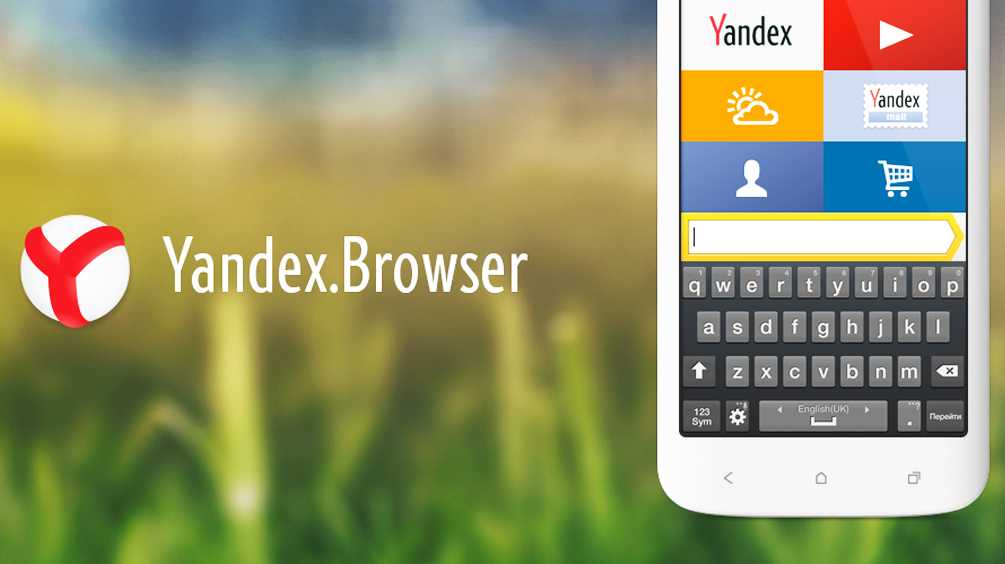
AdAway kann derzeit leider nicht im Play Store heruntergeladen werden. Sie können es jedoch von anderen Anwendungen auf Ihr Android-Gerät herunterladen.
Die ganze Idee dieser Anwendung ist, dass sie die Hosts-Dateien Ihres Geräts bearbeitet. Diese Datei ist für die Steuerung des Datenaustauschs zwischen dem auf Ihrem Gerät installierten Yandex.browser und dem weltweiten Netzwerk verantwortlich. "Hots" ist die Android-Systemdatei, eine Art "Admin". Daher kann man nicht auf Root-Rechte verzichten.
Was Sie tun müssen:
- Installieren Sie die App.
- Laden Sie die neue Hots-Datei herunter.
- Starten Sie Ihr Mobilgerät neu.
Wie Sie sehen, ist es mit einer speziellen Anwendung nicht so schwierig, lästige Werbebanner zu entfernen.
Die AdFree-Anwendung arbeitet ungefähr nach demselben Muster.
Diese Anwendung nimmt den besten Platz ein, ist einzigartig in ihrer Art und eignet sich nicht nur für Androd-Geräte, sondern auch für die Arbeit mit PCs (PCs). Nach der Installation verschwinden alle Werbebanner und verdächtigen Links zu Ressourcen von Drittanbietern.
Warum ist Edblock der beste seiner Art? Weil für seine Arbeit das Vorhandensein von Root-Rechten nicht erforderlich ist (was oben erwähnt wurde). Es reicht aus, nur den Proxyserver einzurichten. Ein zugänglicher, schnell verständlicher Arbeitsprozess und eine leicht verständliche Oberfläche helfen, das Problem mit der Werbung in kurzer Zeit zu lösen. 
Arbeitsweise:
- Laden Sie die Anwendung herunter.
- Bestimmen Sie die Art der Arbeit.
- Gehen Sie die Seiten ruhig durch.
Wenn Sie möchten, können Sie beliebige Websites zu den Whitelists hinzufügen, in denen Werbung angezeigt wird.
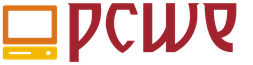 Portal über PCs
Portal über PCs